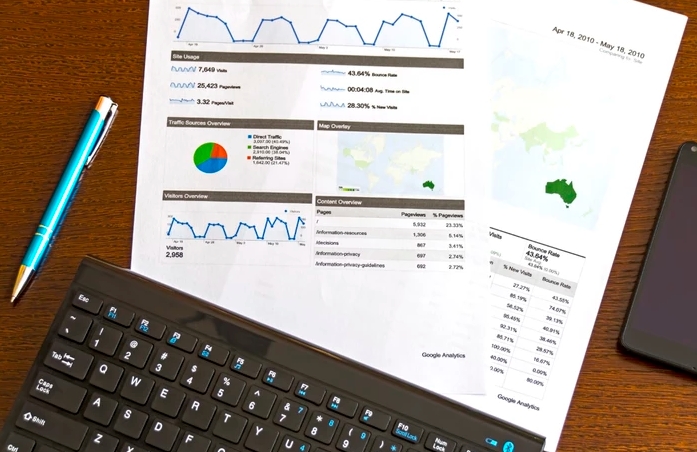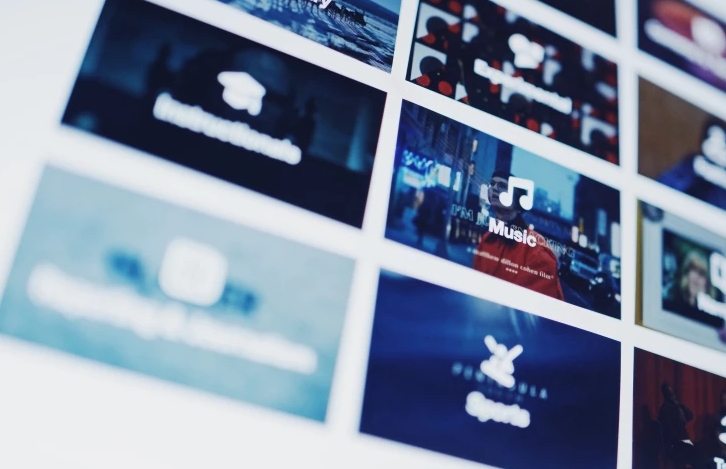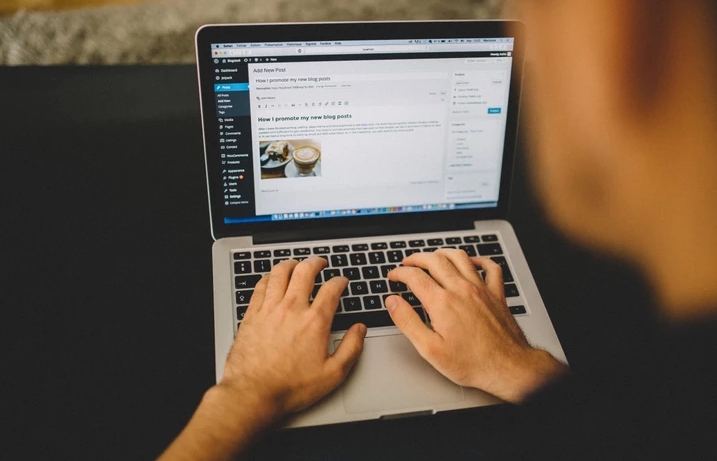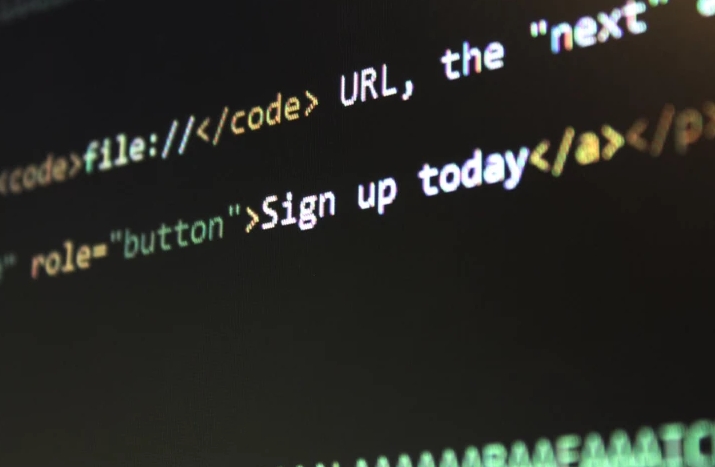随着无线网络的普及,越来越多的人开始使用无线网络。在某些情况下,我们需要将笔记本电脑的网络连接共享给其他设备,这时候,WiFi热点就派上用场了。本文将介绍如何在Win7笔记本电脑上创建WiFi热点。
我们需要确保笔记本电脑支持WiFi热点功能。Win7操作系统自带了这个功能,但是需要满足以下两个条件:
1. 笔记本电脑必须支持WiFi。

2. 笔记本电脑必须具有无线网络适配器。
如果您的笔记本电脑满足以上两个条件,那么您可以按照以下步骤创建WiFi热点:
步骤1:打开控制面板
在Win7操作系统中,控制面板是一个非常重要的工具,我们可以通过它来管理电脑的各种设置。因此,我们需要打开控制面板。
步骤2:点击“网络和共享中心”
在控制面板中,我们可以找到“网络和共享中心”选项,这个选项可以帮助我们管理网络连接。
步骤3:点击“设置新的连接或网络”
在“网络和共享中心”中,我们可以找到“设置新的连接或网络”选项,这个选项可以帮助我们创建新的网络连接。
步骤4:选择“设置无线自组网(计算机之间)”
在“设置新的连接或网络”中,我们可以找到“设置无线自组网(计算机之间)”选项,这个选项可以帮助我们创建WiFi热点。
步骤5:设置WiFi热点的名称和密码
在“设置无线自组网(计算机之间)”中,我们需要设置WiFi热点的名称和密码。这个名称和密码将用于其他设备连接WiFi热点。
步骤6:启用WiFi热点
在设置好WiFi热点的名称和密码后,我们可以点击“下一步”按钮,然后启用WiFi热点。
现在,您已经成功地创建了一个WiFi热点。其他设备可以通过搜索WiFi热点并输入密码来连接您的笔记本电脑。
总结:
在Win7笔记本电脑上创建WiFi热点非常简单,只需要满足笔记本电脑支持WiFi和具有无线网络适配器的条件。通过上述步骤,您可以轻松地创建一个WiFi热点并与其他设备共享网络连接。
 返回上级
返回上级
 2023-11-20
2023-11-20